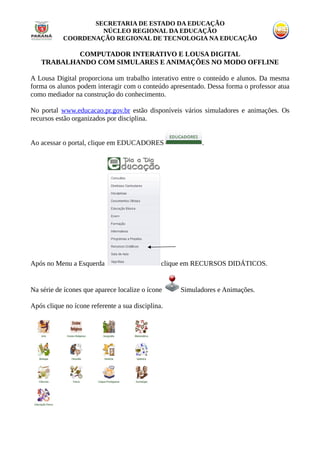
Lousa simuladores ofline
- 1. SECRETARIA DE ESTADO DA EDUCAÇÃO NÚCLEO REGIONAL DA EDUCAÇÃO COORDENAÇÃO REGIONAL DE TECNOLOGIA NA EDUCAÇÃO COMPUTADOR INTERATIVO E LOUSA DIGITAL TRABALHANDO COM SIMULARES E ANIMAÇÕES NO MODO OFFLINE A Lousa Digital proporciona um trabalho interativo entre o conteúdo e alunos. Da mesma forma os alunos podem interagir com o conteúdo apresentado. Dessa forma o professor atua como mediador na construção do conhecimento. No portal www.educacao.pr.gov.br estão disponíveis vários simuladores e animações. Os recursos estão organizados por disciplina. Ao acessar o portal, clique em EDUCADORES . Após no Menu a Esquerda clique em RECURSOS DIDÁTICOS. Na série de ícones que aparece localize o ícone Simuladores e Animações. Após clique no ícone referente a sua disciplina.
- 2. SECRETARIA DE ESTADO DA EDUCAÇÃO NÚCLEO REGIONAL DA EDUCAÇÃO COORDENAÇÃO REGIONAL DE TECNOLOGIA NA EDUCAÇÃO Aparecerá uma série de sugestões. Pesquise os Simuladores e Animações disponíveis. Após selecionar o Simulador ou a Animação pretendida e para utilizá-la no modo ojj line faça o seguinte: - Abra a Simulação, conforme o exemplo - Verifique na URL se no final do endereço tem a extensão .swf. - Se tiver essa extensão significa que o arquivo após ser salvo irá funcionar no modo offline(sem conexão com a internet) A busca dos simuladores pode ser feita por ordem alfabética. As letras em negrito são as que tem os simuladores e animações disponíveis.
- 3. SECRETARIA DE ESTADO DA EDUCAÇÃO NÚCLEO REGIONAL DA EDUCAÇÃO COORDENAÇÃO REGIONAL DE TECNOLOGIA NA EDUCAÇÃO - Se caso tiver a extensão .htm – significa que irá funcionar apenas com a internet. - Salve o arquivo em um pendrive. Antes de salvar crie uma pasta no pendrive. - Clique em Arquivo Salvar Como. - Escolha a pasta de destino e clique em Salvar. Pronto: • Conecte o Pendrive no Computador Interativo • Abra a pasta onde foi salvo o Simulador. • Dê duplo clique para abrir.
- 4. SECRETARIA DE ESTADO DA EDUCAÇÃO NÚCLEO REGIONAL DA EDUCAÇÃO COORDENAÇÃO REGIONAL DE TECNOLOGIA NA EDUCAÇÃO Bom Trabalho Equipe CRTE/NRE Cascavel